1、步骤一 切换至【设计】选项卡,单击【水印】按钮,在展开的列表中单击要添加的水印类型,即可看到页面添加水印的效果,如下图所示。


2、步骤二 如果对以后的水印样式不满意,可切换至【设计】选项卡,单击【水印】按钮,在展开的列表中单击要【自定义水印】,如下图所示。
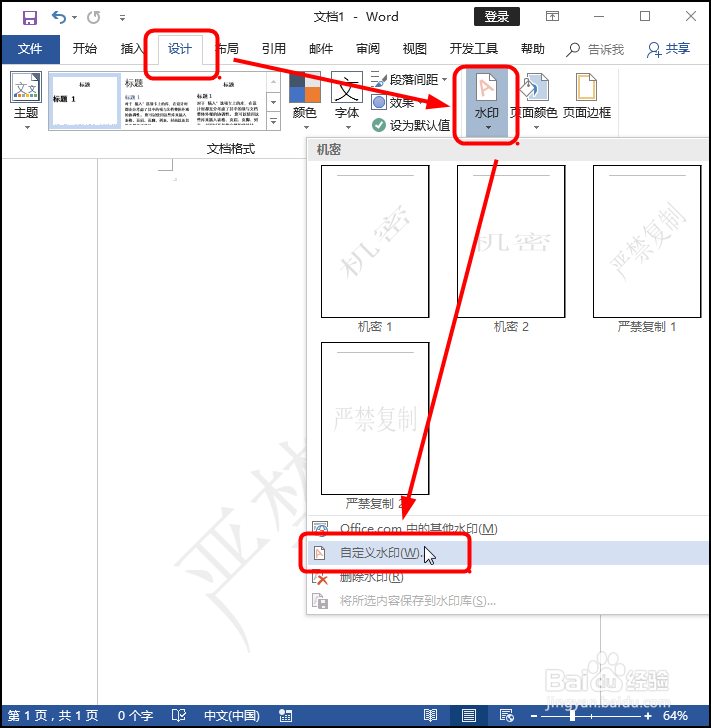
3、步骤三 打开对话框,单击【文字水印】按钮,单击【文字】右侧的按钮,在展开的列表中选择文字。 单击【字体】右侧的按钮,在展开的列表中单击文字字体,如下图所示。

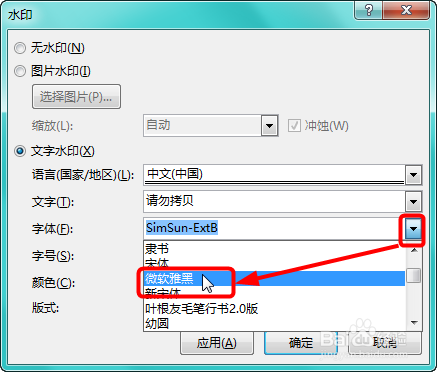
4、步骤四 单击【字号】右侧的按钮,在展开的列表中单击文字字号。 单击【颜色】右侧的按钮,在展开的列表中单击要应用的文字颜色,如下图所示。


5、步骤五 单击【水平】单选按钮,如果要预览水印的应用情况,可单击【应用】按钮,如下图所示。可看到应用的效果。


6、步骤六 如果对设置的文字水印效果不满意,还可以在对话框中继续设置字号。 如果对文字内容不满意,可自己输入需要的水印文字,完成后单击【确定】按钮,如下图所示。
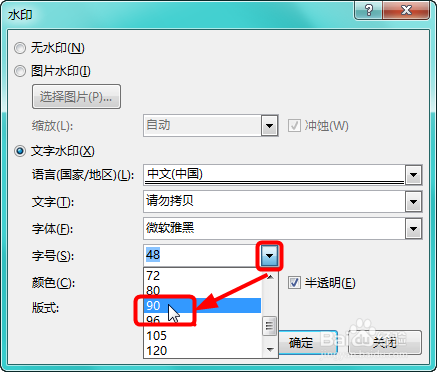
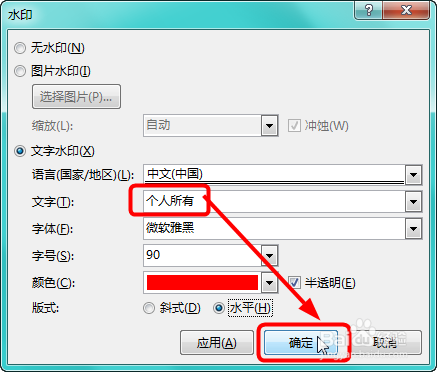
7、步骤七 最后可看到设置后的水印效果,如下图所示。

8、步骤八 如果要删除水印,则切换至【设计】选项卡,单击【水印】按钮,在展开的列表中单击【删除水印】,如下图所示。


